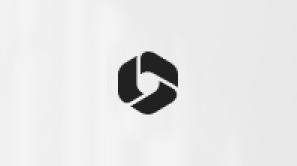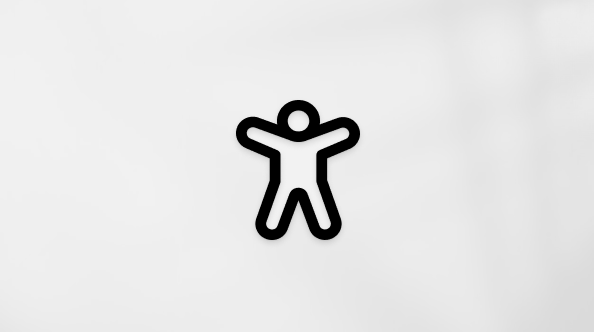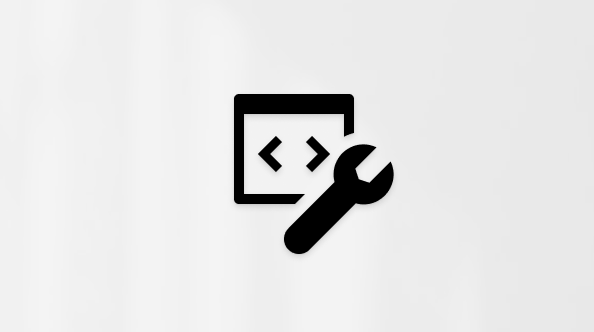Змінення аватара в Outlook.com
-
У верхній частині сторінки виберіть свій фіктивний рисунок.
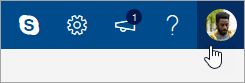
-
Виберіть Редагувати профіль.
-
Виберіть Змінити зображення.
-
Натисніть кнопку Нове зображення й виберіть потрібне зображення.
-
Перемістіть поле зображення або змініть його розмір і натисніть кнопку Зберегти.
Змінення імені профілю в Outlook.com
Примітка.: Відомості про додавання псевдоніма електронної пошти до облікового запису див. в цій Outlook.com .
-
У верхній частині сторінки виберіть свій фіктивний рисунок.
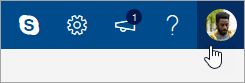
-
Виберіть Редагувати профіль.
-
Клацніть Редагувати ім’я.
-
Введіть ім’я та прізвище, а потім натисніть кнопку Зберегти.
Зачекайте 24 години, щоб змінили фотографію або ім'я профілю, щоб узяти в силу.
Потрібна допомога?
|
|
Щоб отримати підтримку в Outlook.com, клацніть тут або виберіть пункт Довідка у рядку меню та введіть запит. Якщо довідка для самодопомоги не вирішила проблему, прокрутіть униз до напису Усе ще потрібна допомога? та натисніть Так. Щоб зв’язатися з нами в Outlook.com, потрібно ввійти. Якщо вам не вдається ввійти, натисніть тут. |
|
|
|
Додаткові відомості про обліковий запис Microsoft і передплати див. в розділі Довідка щодо облікового запису та виставлення рахунків. |
|
|
|
Щоб отримати довідку та виправити неполадки з іншими продуктами й службами Microsoft, укажіть свою проблему тут. |
|
|
|
Публікуйте запитання, слідкуйте за обговореннями та діліться знаннями в спільноті Outlook.com. |